第 2 章 pppinit による Solstice PPP の構成
この章では、スクリプト pppinit(1M) を使用して基本構成を作成する方法と、admintool(1M) を使用して着信接続を受け付けるためのユーザーアカウントを追加する方法について説明します。
pppinit について
スクリプト pppinit を使用すると、同期/非同期 PPP リンクにおける IP ポイントツーポイント接続の基本構成を作成することができます。このスクリプトが指示するネットワークに関する情報を入力すると、Solstice PPP の構成ファイル (ppp.conf、link.conf) にスクリプトが情報を入力します。
Solstice PPP を初めて構成する場合は、pppinit を使用してください。IP ポイントツーマルチポイント構成などの複雑な構成を作成する場合は、構成ファイルを編集して適切な情報を追加します。詳しい手順については、第 4 章「構成ファイルの編集」を参照してください。
Solstice PPP におけるホストの追加
pppinit を実行する前に、同期 PPP リンクで使用する発信元アドレスと着信先アドレスをファイル /etc/hosts に入力します。
たとえば、以下のようにアドレスを入力します。
127.0.0.1 localhost 129.xxx.xxx.32 epic loghost 129.xxx.xxx.117 epic-ppp 129.xxx.xxx.119 odyssey-ppp 129.xxx.xxx.01 olympus-ppp |
上記の手順が必要であるのは、マシンを再起動したときにネームサービス (NIS/NIS+) の前に Solstice PPP が起動してローカルファイルからホスト情報を読み取るからです。
非同期着信接続を受け付けるようにマシンを構成する場合は、各リモートホストにユーザーアカウントを作成することも必要です。詳しい手順については、「着信接続のためのユーザーアカウントの追加」を参照してください。
pppinit の使用法
pppinit を実行すると、既存の構成がすべて上書きされます。Solstice PPP を初めて構成するときだけに pppinit を使用することをお勧めします。Solstice PPP の構成ファイルに含まれるキーワードの詳細については、第 4 章「構成ファイルの編集」を参照してください。
同期/非同期 PPP リンクにおける IP ポイントツーポイント接続の構成を作成する手順は、以下のとおりです。
-
root としてログインするか、またはスーパーユーザーになります。
-
pppinit を起動します。
pppinit を実行すると、既存の構成はすべて上書きされます。
prompt# /usr/bin/pppinit
-
同期リンクと非同期リンクのどちらを構成するかを選択します。
非同期リンクを構成する場合は 1 または 2 を入力し、同期リンクを構成する場合は 3 を入力します。変更内容を保存しないままスクリプトを終了するには、W を入力します。
Welcome to the Solstice PPP 3.0 configuration script [1] - Asynchronous client. [2] - Asynchronous client/server. [3] - Synchronous. [W] - Exit Without saving Choice:
同期リンクの構成
同期リンクを構成するには、1 個以上の同期デバイスとその IP インタフェースを定義する必要があります。
同期デバイスの構成
-
リンクのシリアルポートの UNIX デバイス名を入力します。
2 つのオンボードシリアルポートの名前は、zsh0 (ポート A)、zsh1 (ポート B) です。高速インタフェースポート名の形式は、hihn です。
Unix device for serial interface (zsh0, hih0, ...): zsh0
-
システムボーレートにクロックが用意されている場合は 1 (Internal)、他のデバイスによってクロックが提供される場合は 2 (External) を選択します。送信 (txc) クロックと受信 (rxc) クロックに、独自のクロックパラメータを指定することもできます。
Type of clocking for this port [1] - Internal (loopback=no txc=baud rxc=rxc) [2] - External (loopback=no txc=txc rxc=rxc) [3] - Specify own clocking parameters Your choice [1]:
-
必要に応じ、回線速度を指定します。
直前の手順で内部クロック (Internal) を選択した場合は、デバイスの回線速度も指定する必要があります。デフォルト値の 19200 は、オンボードシリアルインタフェース (zshn) の最適回線速度です。
Line speed [19200]:
-
同期デバイス構成を確認します。
選択した構成内容をスクリプトが表示します。y を入力すると、このデバイスが構成ファイルに追加されます。
sync_device syncdev0 unix_device zsh0 line_speed 19200 tx_clock baud rx_clock rxc Ok to add this entry? [y]: y
同期デバイスの IP インタフェースの構成
-
ローカル IP アドレスを入力します。
マシン上のファイル /etc/hosts に定義されているホスト名を入力するか、またはドット表記による IP アドレスを入力します。デフォルトのホスト名を使用するには、Return キーを押します。
Local IP address [papyrus]: 129.xxx.xxx.11
-
リモート IP アドレスを入力します。
マシン上のファイル /etc/hosts に定義されているホスト名を入力するか、またはドット表記による IP アドレスを入力します。
Remote IP address: epic
-
最大伝送ユニット (MTU) を入力します。
MTU のデフォルト値 1500 バイトは Ethernet 接続における最適値であり、ほとんどの場合に適する値です。デフォルト以外の MTU 値を使用する場合は、その値を入力し (60 〜 8232 の値)、デフォルト値を使用する場合は Return キーを押します。
IP Maximum Transmission Unit (MTU) [1500]:
-
インタフェースで使用する同期デバイスの名前を入力します。
定義済みのすべての同期デバイスが表示されます。複数のデバイスを 1 つの同期インタフェースに関連付ける場合は、リンクに対して負荷分散機能を使用可能にしてください。
Select synchronous interfaces for ipdptp0 Choose between: zsh0 zsh1 Enter a comma separated list : zsh0,zsh1
-
IP インタフェース構成を確認します。
選択した構成内容が表示されます。y を入力すると、このデバイスが構成ファイルに追加されます。
ifconfig ipdptp0 plumb ifconfig ipdptp0 papyrus epic mtu 1500 netmask 255.255.255.0 up sync_path ip_interfaceipdptp0 unix_devicezsh0 sync_path ip_interfaceipdptp0 unix_devicezsh1 Ok to add this configuration [y]? y
非同期リンクの構成
非同期リンクを構成するには、1 個以上の非同期デバイス (モデム)、非同期デバイスに関連する IP インタフェース、および接続可能なリモートホストを定義する必要があります。
非同期デバイスの構成
-
マシンに接続されているモデムの種類を指定します。
モデムデータベースファイル /etc/opt/SUNWconn/ppp/modems に定義されているモデムのリストが表示されます。他のモデムの定義をこのファイルに追加することができます。
Select one modem from your database There are 11 modems available: [0] - Null Modem [1] - BocaModem V.34 DataFax [2] - AT&T DataPort Express [3] - Standard hayes [4] - Cardinal V.34/V.FC 28.8 data/fax [5] - SupraFaxModem 288 [6] - Hayes Accura 144B [7] - Hayes Accura 288V.FC [8] - Practical 14400 V32bis [9] - USRobotics Sporter 14400 [10] - USRobotics Sporter 288 Modem type (+/- to scroll the list): 1
-
モデムの接続先ポートの UNIX デバイスを指定します。
List of unix devices available: [ ttya ttyb ] Unix device for serial interface [ttya]:
-
モデムとマシンの接続の回線速度を指定します。
高性能を確保するには、できるだけ高い回線速度を使用します。通常はデフォルト値を使用してください。
Line speed [38400]:
-
モデムで使用する呼の種類を指定します。
モデムの用途としては、リモートホストに対する発信 (dial only)、リモートホストからの受信 (answer only)、または発信と受信の両方 (both) があります。
What type of calls will this modem be used for: [1] - Dial only [2] - Answer only [3] - Both Choice (default 1): 3
-
モデムの構成を確認します。
選択した構成内容が表示されます。y を入力すると、このデバイスが構成ファイルに追加されます。
dialup_device pppdev0 unix_device ttya line_speed 38400 modem BocaModem V.34 DataFax call_setup both Ok to add this entry [y]? y
-
マシンに接続されているすべての非同期デバイスについて、上記の手順を繰り返します。
モデムプールの構成 (オプション)
2 つ以上の非同期デバイスを定義する場合は、モデムプールを構成することができます。リンクマネージャは、リモートホストへの発信に使用するモデムを、このモデムプールから選択します。
-
モデムプールを構成するかどうかを指定します。
Do you want to set up modem pools? [n] y
-
モデムプールに含めるデバイスを指定します。
すでに定義されているデバイスのリストが表示されます。コンマまたは空白文字でデバイス名を区切って入力します。
Choose between: pppdev0 pppdev1 Enter a comma separated list to define the pool: pppdev0, pppdev1
-
モデムプールの構成を確認します。
選択した構成内容が表示されます。y を入力すると、このデバイスが構成ファイルに追加されます。
pool_device pool0 pppdev0 pppdev1 Confirm to add this entry [y]: y
発信のためのリモートホストの構成
注 -
リモートホストからの受信専用としてモデムを構成した場合は、リモートホスト情報を入力する必要はありません。
-
リモートホストの名前を入力します。
発信呼においてリモートホストを識別するための名前です。リモートホスト名には、任意のテキスト文字列を使用することができます。
Name of the remote host: odyssey
-
リモートホストへの発信に使用する電話番号を入力します。
Phone number for this host: 1234567890
-
リモートホストへの発信に使用する CHAT (接続) スクリプトがあるファイルの名前を入力します。
CHAT スクリプトには、ローカルホストが送信するログイン識別子とログインパスワードなど、リモートホストへのログインに使用するダイアログが定義されています。このダイアログは、リモートホストに実装されているオペレーティングシステムによって異なります。
Filename of the chat script: odyssey.chat
指定のファイルが存在しない場合は、スクリプトは、UNIX 接続を確立するためのテンプレートファイルをディレクトリ /etc/opt/SUNWconn/ppp/script に作成することができます。接続先リモートホストのオペレーティングシステムが UNIX 以外の場合は、このテンプレートの編集が必要になる場合があります。
The file you specified does not exist. This script can create a template file, with default parameters for connecting to Unix systems. Do you want to do this now? [y] y
発信時にリモートホストに送信するログイン識別子を入力します。該当するユーザーアカウントがリモートホスト上に存在する必要があります。ログイン識別子は、最大 8 文字です。
Login id sent to odyssey (up to 8 characters): ppp0
ログイン識別子およびマシンが送信するパスワードを入力します。確認のため、パスワードを再入力します。入力したパスワードは、画面上には表示されません。
Password: Re-enter Password:
-
リモートホストへの発信時に特定のモデムを使用するかどうかを指定します。
1 個のモデムだけを使用している場合や、任意のモデムによってリモートホストへ発信する場合は、n を入力します。y を入力すると、構成済みのモデムやモデムプールの一覧が表示されます。リモートホストへの発信に使用するモデムまたはモデムプールの名前を入力します。
Do you want to set a specific pool or modem for this host [n]:
-
リモートホストの構成を確認します。
選択した構成内容が表示されます。y を入力すると、このホストが構成ファイルに追加されます。
remote_host epic phone_number 1234567890 chat_script odyssey.chat Ok to add this entry [y]? y
-
マシンから発信対象のすべてのリモートホストについて、上記の手順を繰り返します。
呼に応答するための IP インタフェースの構成
注 -
発信専用 (dial only) としてモデムを構成した場合は、応答用に IP インタフェースを構成することはできません。
-
着信呼を受信できるように IP インタフェースを設定することを指定します。
デフォルトでは、IP インタフェースには ipdptpn の形式の名前が付いています。
IP information for ipdptp1 Do you want to use this interface to accept calls initiated by a remote host [y]? y
-
インタフェースのローカル IP アドレスを入力します。
マシン上のファイル /etc/hosts に定義されているホスト名を入力するか、またはドット表記による IP アドレスを入力します。デフォルトのホスト名を使用するには、Return キーを押します。
Local IP address information Enter an IP host that is listed in your hosts map or an IP address with internet dot notation Local IP address [papyrus]: 129.xxx.xxx.11
-
インタフェースのリモート IP アドレスを入力します。
マシン上のファイル /etc/hosts に定義されているホスト名を入力するか、またはドット表記による IP アドレスを入力します。
Remote IP address information Enter an IP host that is listed in your hosts map or an IP address with internet notation Remote IP address: odyssey
-
インタフェースの IP ネットマスクを入力します。
IP netmask for this interface [255.255.255.0]:
-
最大伝送ユニット (MTU) を入力します。
MTU のデフォルト値 1500 バイトは Ethernet 接続における最適値であり、ほとんどの場合に適する値です。デフォルト以外の MTU 値を使用する場合はその値 (60 〜 8232) を入力し、デフォルト値を使用する場合は Return キーを押します。
IP Maximum Transmission Unit (MTU) [1500]:
-
このインタフェースに関連するリモートホストから受信するログイン識別子を入力します。
このログイン識別子に対応するユーザーアカウントをマシン上に作成する必要があります。ログイン識別子は最大 8 文字です。
To accept calls using this interface, you must specify the login id you expect to receive from the remote host. You must also create a user account that associates this login id with a valid password. Login id expected from remote host: od-login
呼を発信するための IP インタフェースの構成
注 -
着信呼の受信専用 (answer only) としてモデムを構成した場合は、発信用に IP インタフェースを構成することはできません。
-
リモートホストに発信するように IP インタフェースを設定することを指定します。
Do you want to use this interface to initiate calls to a remote host [y]? y
-
発信先のリモートホストの名前を入力します。
表示された定義済みリモートホストのリストからホスト名を 1 つ選んで入力します。
Remote host for this interface: odyssey
-
リモートホストに対する呼のタイムアウト時間を指定します。
デフォルトでは、非活動の状態で 120 秒間経過すると、接続が切断 (タイムアウト) されます。
inactivity_timeout [120]: 60
IP アドレスの動的割り当ての有効化
注 -
発信専用 (dial only) としてモデムを構成した場合は、IP アドレスの動的割り当てを有効にすることができます。
-
IP アドレスの動的割り当てを使用することを指定します。
IP information for ipdptp0 Do you want to use dynamic IP allocation [y]? y
-
インタフェースの IP ネットマスクを入力します。
IP netmask for this interface [255.255.255.0]:
-
発信先のリモートホストの名前を入力します。
表示された定義済みリモートホストのリストからホスト名を 1 つ選んで入力します。
Remote host for this interface: odyssey
-
リモートホストに対する呼のタイムアウト時間を指定します。
デフォルトでは、非活動の状態で 120 秒間経過すると、接続が切断 (タイムアウト) されます。
inactivity_timeout [120]: 60
構成の保存
構成内容を保存しないまま pppinit を終了するか、または構成内容をファイルに保存してから終了するかを選択することができます。
Welcome to the Solstice PPP 3.0 configuration script [1] - Asynchronous client [2] - Asynchronous client/server [3] - Synchronous [W] - Exit Without saving [E] - Exit and Save |
E (Exit and Save) を入力すると、構成内容がファイルに保存されます。ここで、ファイル /etc/opt/SUNWconn/ppp/modems に定義されているモデム構成コマンドをモデムに直接送信することができます。
pppinit can set and save the configuration for all server
modems according the modem database
Do you want to do it now [y]?
|
着信接続のためのユーザーアカウントの追加
着信呼の受信用としてモデムを構成する場合は、各リモートホストにユーザーアカウントを作成する必要があります。マシンが発信専用の場合は、この手順は不要です。
-
root としてログインするか、またはスーパーユーザーになります。
-
prompt# /usr/bin/admintool &
-
図 2-1 のように、ユーザーアカウントマネージャ (User Account Manager) を選択します。
図 2-1 ユーザーアカウントマネージャ (User Account Manager) の起動
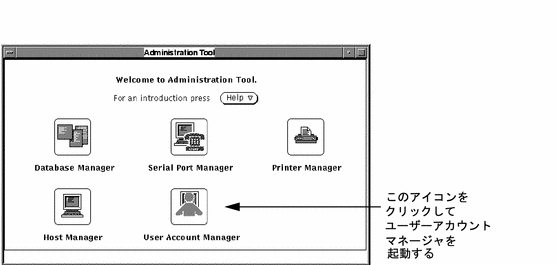
-
図 2-2 のように、ネームサービスとして 「なし (None)」(ローカルマシンの /etc/hosts と /etc/passwd を使用) を選択します。「適用 (Apply)」 ボタンをクリックすると、現在のユーザーアカウントのリストが表示されます。
図 2-2 ネームサービスの選択
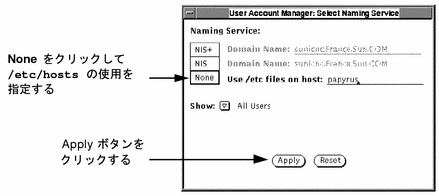
-
図 2-3 のように、「編集 (Edit)」メニューで「追加 (Add user...)」を選択します。
ユーザー ppp のデフォルトアカウントが自動的に追加されますが、パスワードを設定する必要があります。
図 2-3 新規ユーザーアカウントの追加
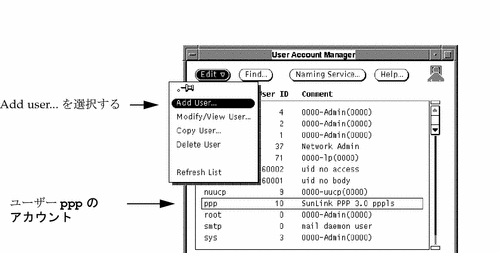
-
このアカウントのユーザー名、ユーザー ID、ログインシェルを入力します。
ユーザー名はリモートクライアントに割り当てられている PPP ログイン識別子と同じである必要があります。ログインシェルは /usr/sbin/pppls にする必要があります。
図 2-4 アカウント情報の入力
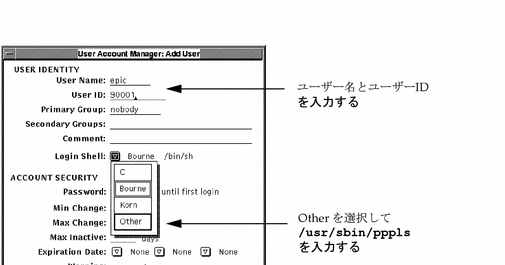
-
図 2-5 のように、ログイン時にクライアントが要求するパスワードを入力します。
図 2-5 ユーザーパスワードの追加
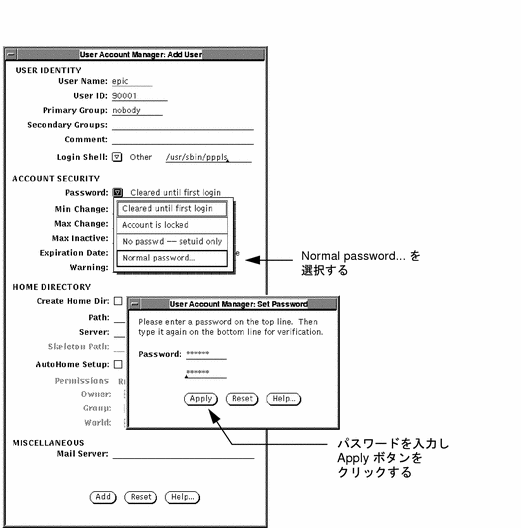
-
「追加 Add」ボタンをクリックすると、このユーザーがアカウントリストに追加されます。
すべてのクライアントにアカウントが作成されるまで、上記の手順を繰り返します。
- © 2010, Oracle Corporation and/or its affiliates
